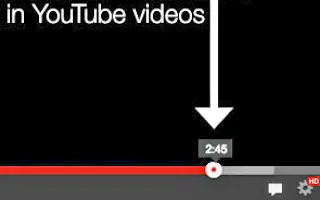Эта статья представляет собой руководство по настройке со снимками экрана для тех, кто ищет способ поделиться видео на YouTube для воспроизведения с определенного времени.
YouTube — одна из самых популярных платформ потокового видео во всем мире, и миллионы пользователей каждый день посещают ее, чтобы открыть для себя видеоконтент. Иногда вы можете получать ссылки на видео YouTube в социальных сетях или приложениях для обмена мгновенными сообщениями. Нажмите на эту ссылку, и видео начнет воспроизводиться в определенном месте.
YouTube позволяет пользователям обмениваться видео в определенное время. Например, если вы хотите, чтобы ваши друзья посмотрели ваше видео через 1 минуту, вы можете легко создать общую ссылку, которая начнет воспроизводиться сразу после 1 минуты.
Ниже я рассказываю, как поделиться видео на YouTube для воспроизведения с определенного времени. Продолжайте прокручивать, чтобы проверить это.
Лучший способ поделиться видео на YouTube в определенное время
Ниже мы расскажем о некоторых из лучших способов поделиться видео на YouTube в определенное время.
1. Поделитесь видео YouTube в определенное время в контекстном меню.
В этом методе вы используете щелчок правой кнопкой мыши в видеоплеере YouTube, чтобы поделиться видео в определенное время.
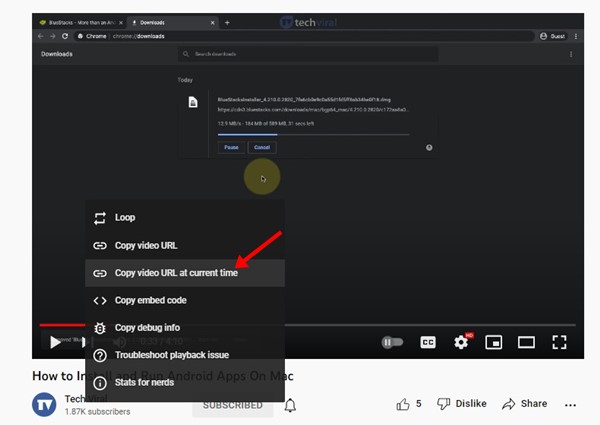
- Сначала откройте видео на YouTube и приостановите его в том месте , где вы хотите, чтобы другие начали его смотреть .
- Теперь щелкните правой кнопкой мыши видеокадр YouTube и выберите «Копировать URL-адрес видео в текущее время» .
- Это скопирует URL-адрес видео в буфер обмена.
Теперь вы можете вставить URL-адрес в любое место. Любой, кто нажмет на ссылку, начнет смотреть видео в указанное вами время.
2. Используйте меню «Поделиться» YouTube
Вы также можете использовать меню «Поделиться», чтобы создать URL-адрес для видео YouTube, которое начинается в определенное время.
- Откройте YouTube.com и воспроизведите видео, которым хотите поделиться.
- Теперь перетащите ползунок видео точно в то место, которым вы хотите поделиться.
- Затем приостановите видео и нажмите меню « Поделиться ».
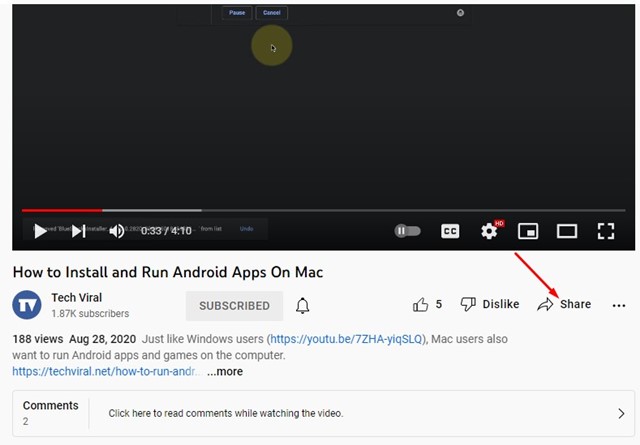
- В меню «Поделиться» установите флажок « Время начала ».
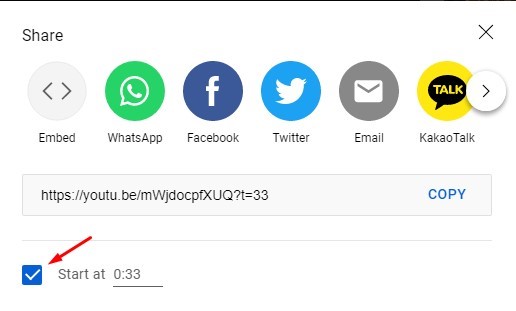
- Когда закончите, нажмите кнопку « Копировать » , чтобы скопировать URL-адрес видео в буфер обмена.
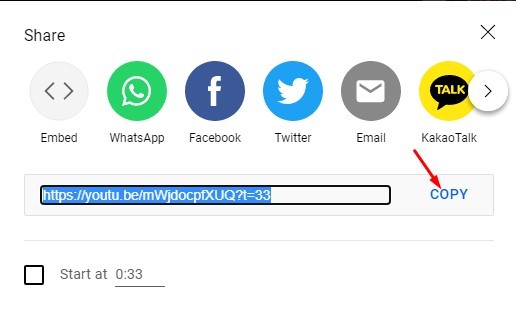
Теперь вы можете вставлять видео с YouTube в чат или куда угодно в Интернете. Любой, кто нажмет на ссылку, начнет смотреть видео в указанное вами время. Эта функция работает как в настольной, так и в мобильной версии YouTube.
Выше мы рассмотрели, как поделиться видео на YouTube для воспроизведения с определенного времени. Мы надеемся, что эта информация помогла вам найти то, что вам нужно.